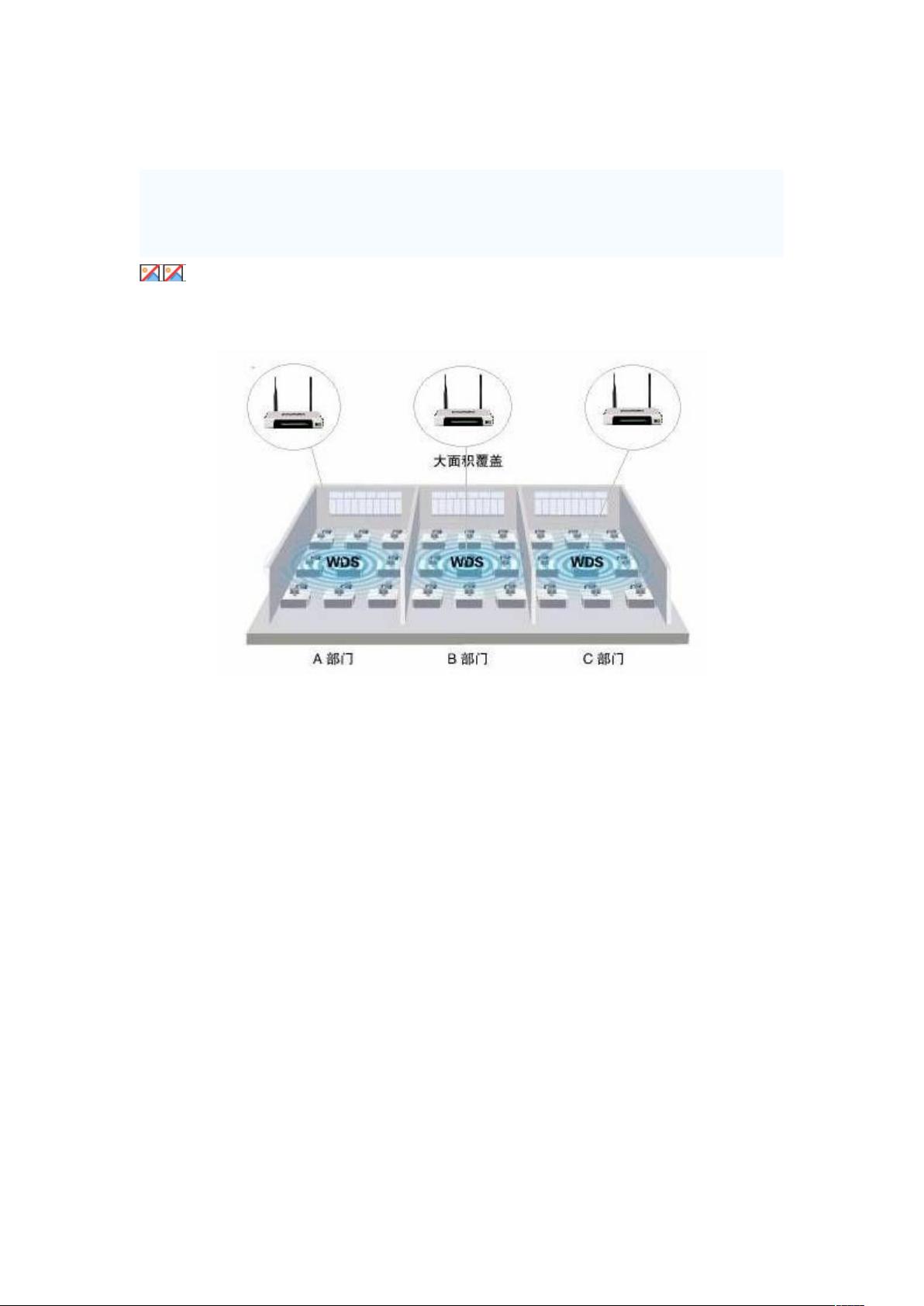TP-link无线路由器WDS桥接设置教程
下载需积分: 7 | DOC格式 | 317KB |
更新于2024-09-12
| 162 浏览量 | 举报
"本文提供了TP-link无线路由器WDS设置的详细步骤,旨在帮助中小企业解决无线网络覆盖问题。通过WDS功能,多个路由器可以桥接,实现全区域无死角的无线覆盖。文中以TP-link WR841N为例,介绍了如何设置中心无线路由器B以及两个辅助无线路由器A和C,确保它们之间的有效连接。"
WDS,全称为Wireless Distribution System,是一种无线网络扩展技术,主要用于无线路由器之间建立连接,以便扩大无线网络的覆盖范围。在中小企业环境中,由于建筑结构或距离原因,单个无线路由器可能无法提供全面的无线信号覆盖。此时,通过WDS设置,多个路由器可以相互连接,形成一个统一的无线网络,消除信号盲点。
设置WDS的过程主要包括以下几个步骤:
1. **中心无线路由器B的设置**:
- 首先,在无线设置的“基本设置”中设定一个唯一的SSID(服务集标识)和选择一个信道。
- 接着,在“无线安全设置”中配置无线加密,比如使用WPA2,确保网络的安全性。
- 记录下设置好的SSID、信道和加密信息,供其他路由器使用。
2. **辅助无线路由器A的设置**:
- 修改LAN口IP地址,使其与中心路由器B不同,避免IP冲突。
- 启用WDS功能,并在“基本设置”中选择与B路由器相同的SSID(可选)。
- 在WDS设置中,扫描并选择B路由器的SSID,输入相应的SSID和密钥信息,完成桥接。
3. **辅助无线路由器C的设置**:
- 与路由器A类似,也需要修改LAN口IP地址,确保唯一。
- 启用WDS,扫描并选择B路由器的SSID,输入与B路由器一致的SSID和密钥信息。
完成上述步骤后,A、B、C三台路由器将通过WDS形成一个无缝覆盖的无线网络。用户在覆盖区域内可以自由移动,无需重新连接或输入密码,提升了无线网络使用的便利性。
需要注意的是,不同品牌和型号的无线路由器可能在设置界面上略有差异,但基本的WDS设置流程大同小异,可以根据路由器的用户手册或在线帮助进行调整。正确设置WDS不仅可以扩大无线网络的覆盖,还能提高网络连接的稳定性,尤其适用于那些需要大面积无线覆盖的环境。
相关推荐








u011169700
- 粉丝: 0
- 资源: 1